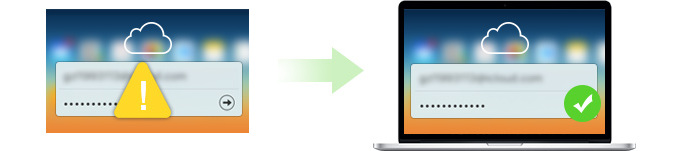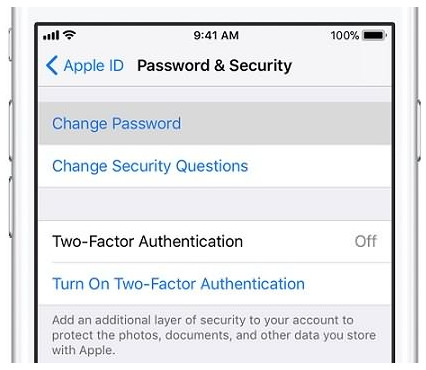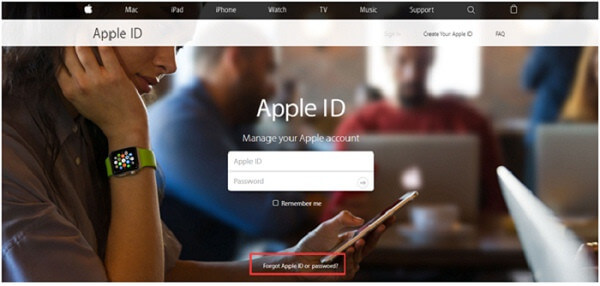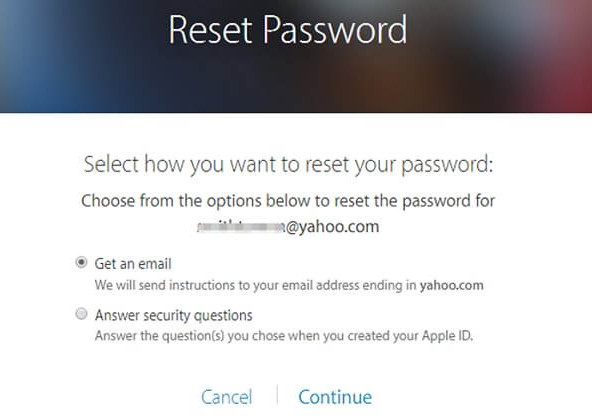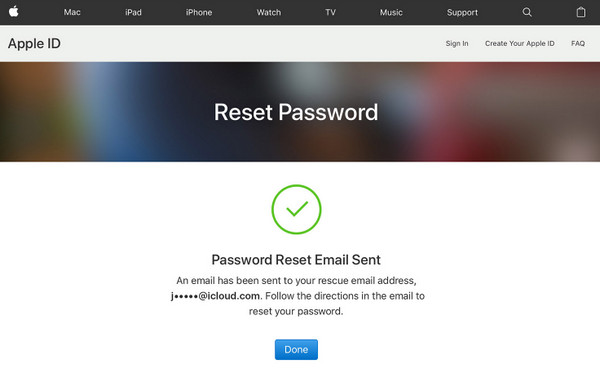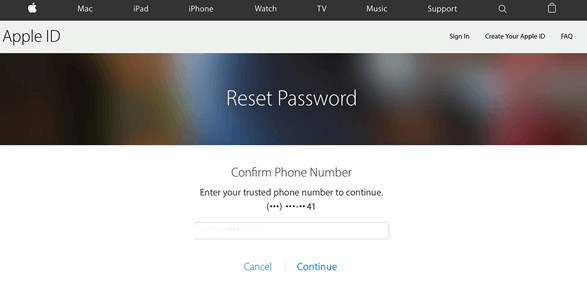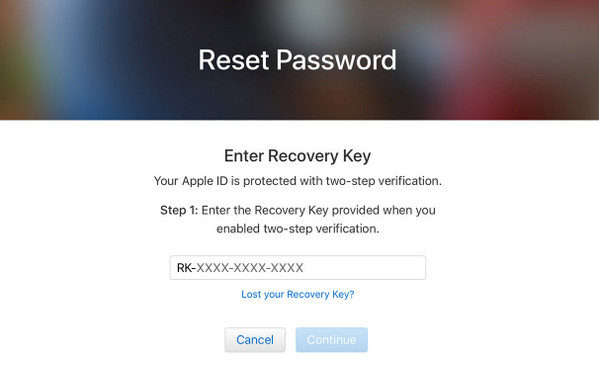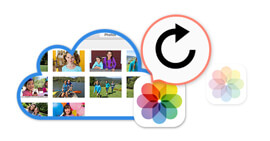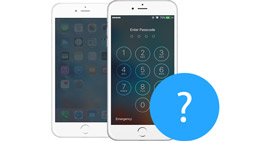6 způsobů, jak obnovit / obnovit heslo iCloud v minutách
Shrnutí
Pokud jste zapomněli heslo iCloud, můžete mít pocit, že jste odmítnut přihlášení téměř účtu Apple na iTunes, iCloud, App Store atd. Tato stránka se zaměřuje na 6 způsobů, jak vám pomoci obnovit / změnit heslo iCloud z bezpečnostních otázek, e-mailu, klíč pro obnovení atd.
Váš účet iCloud (Apple ID) musí hrát velmi důležitou roli ve vašem každodenním životě. Chcete-li zálohovat informace, musíte si stáhnout aplikace, filmy a hudbu z iTunes nebo App Store nebo se přihlásit do iCloud.
Pro ochranu osobních údajů na zařízení iOS nebo na účtu iCloud má mnoho lidí ve zvyku pravidelně měnit své heslo iCloud, jednou za měsíc. Pokaždé, když změníte heslo, měli byste si pamatovat nové resetovací heslo a zapomenout na předchozí, nebo budete zmateni s vaším heslem iCloud. Za těchto okolností je proto zapomenutí hesla iCloud běžným problémem.
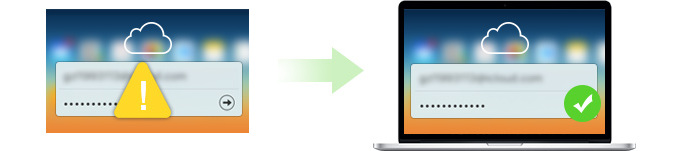
Obnovit iCloud heslo
Je však škoda, pokud zapomenete své heslo iCloud, i když ani nedostanete způsob, jak heslo obnovit. Tento článek vám ukáže některé podmínky, kdy jste ztratili heslo, a poskytne řešení pro obnovení hesla.
Část 1. Účet Apple ID a iCloud
Apple ID a iCloud ID jsou účty od Apple Inc. Apple ID se používá k přihlášení do iCloud. V obou účtech se mohou přihlásit pouze uživatelé Apple. Účet Apple Account a iCloud jsou dva různé účty, ale lze k nim přistupovat se stejným e-mailovým ID. Uživatel Apple se může přihlásit k různým produktům, jako jsou iWork, iCloud, iTunes Store a Apple Store. Účet iCloud v zásadě vyžaduje e-mailovou adresu. E-mailovou adresu Apple ID lze použít pro iCloud ID. Pro iCloud a iTunes můžete použít různá ID Apple. Aby nedocházelo k záměně, společnost Apple doporučuje uživatelům používat stejné Apple ID pro přístup ke všem službám Apple.
Část 2. Základní způsoby, jak obnovit heslo iCloud
Měli byste si ověřit, zda jste něco udělali špatně. I malá chyba vstupu není povolena.
1. Zkontrolujte, zda je účet iCloud správný nebo zda se vyskytují nějaké pravopisné chyby.
2. Například zámek uzávěrů. Pokud se ve svém počítači přihlásíte k účtu iCloud, měli byste zkontrolovat, zda je zapnuta funkce Caps Lock. Hesla iCloud rozlišují velká a malá písmena, i když jsou slova v pořádku, při stisknutí zámku Caps, když by to nemělo, dostanete špatné heslo.
Část 3. Obnovení hesla iCloud v iPhone
Pokud se vám stále nepodaří najít heslo v části 2, můžete na iPhonu přímo resetovat nebo změnit heslo iCloud.
V zařízení iOS přejděte na „Nastavení“> Klepněte na své Apple ID> „Heslo a zabezpečení“> „Změnit heslo“ a resetujte nové heslo.
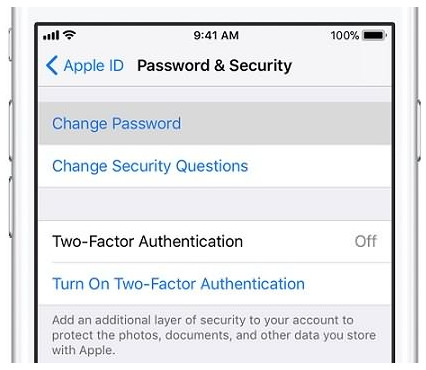
Obnovte heslo iCloud v iPhone
Část 4. Obnovení / resetování hesla iCloud v počítači pomocí e-mailu nebo bezpečnostní otázky
Můžete také obnovit nebo změnit heslo iCloud v počítači pomocí e-mailových nebo bezpečnostních otázek, pokud jste je nastavili dříve.
Krok 1 Přejděte na stránku účtu Apple ID (apply.apple.com), klikněte na „Zapomněli jste Apple ID nebo heslo“.
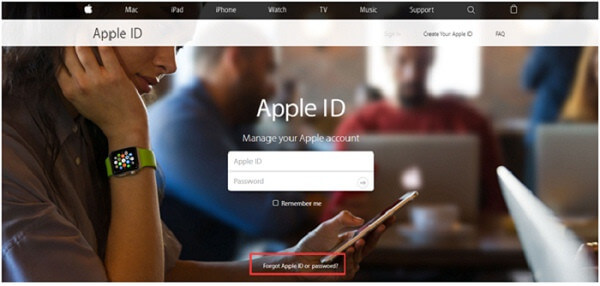
Obnovte heslo iCloud v iPhone
Krok 2 Zadejte své Apple ID a klikněte na „Pokračovat“.
Krok 3 Poté budete přesměrováni na stránku „Reset Password“, kde budete mít dvě možnosti pro změnu hesla: „Získat e-mail“ a „Odpovědět na bezpečnostní otázky“.
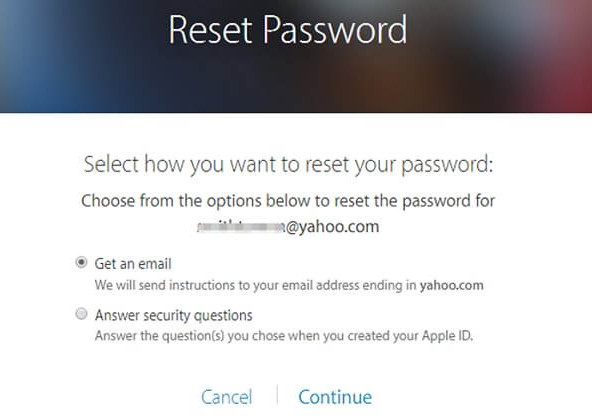
Resetování hesla pro Apple ID Online
Chcete-li odpovědět na bezpečnostní otázky, vyberte možnost „Odpovědět na bezpečnostní otázky“ a postupujte podle zbývajících kroků.
Chcete-li místo toho získat e-mail, vyberte možnost „Získat e-mail“. Chcete-li obnovit své heslo, použijte e-mail, který zasíláme na vaši primární nebo záchrannou e-mailovou adresu.
Pak stačí postupovat podle pokynů na obrazovce a dokončit proces resetování hesla iCloud.
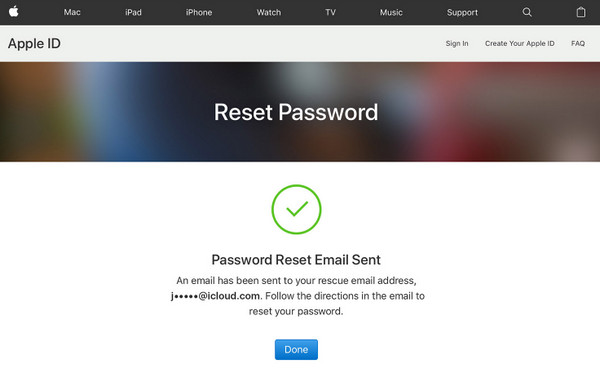
Resetujte heslo iCloud úspěšně
Část 5. Obnovení hesla iCloud pomocí dvoufaktorové autentizace
jestli ty zapněte dvoufaktorové ověřování pro své Apple ID, můžete zde změnit heslo iCloud pomocí dvoufaktorové autentizace z jakéhokoli důvěryhodného iPhone, iPad, Pod touch nebo Mac pomocí hesla.
Krok 1 Přejděte na adresu appleid.apple.com a vyberte možnost „Zapomeňte na Apple ID nebo heslo“.
Krok 2 Zadejte své Apple ID, e-mailovou adresu spojenou s iCloud a Continue.
Krok 3 Budete požádáni o zadání telefonního čísla důvěryhodného zařízení. Zadejte telefonní číslo a pokračujte.
Krok 4 Zvolte Použít důvěryhodné telefonní číslo a na zařízení získáte ověřovací kód, pomocí kterého můžete resetovat heslo.
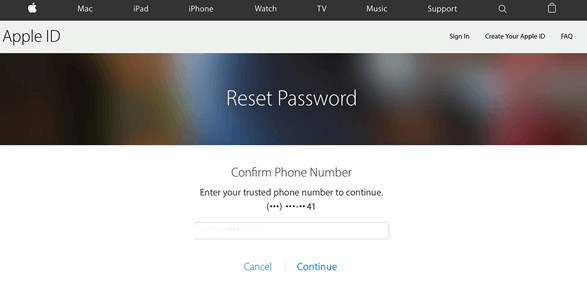
Obnovte heslo iCloud pomocí dvoufaktorové autentizace
Část 6. Obnovení hesla iCloud s dvoufázovým ověřením
Krok 1 Přejděte na adresu appleid.apple.com a klikněte na „Zapomenuté ID Apple nebo heslo“. Pokud budete požádáni o potvrzení svého telefonního čísla, použijte místo toho kroky pro dvoufaktorové ověření.
Krok 2 Zadejte své Apple ID, vyberte možnost pro resetování hesla a poté zvolte „Pokračovat“.
Krok 3 Zadejte svůj obnovovací klíč pro dvoufázové ověření.
Krok 4 Vyberte důvěryhodné zařízení, které obdrží ověřovací kód. Chcete-li vytvořit nové heslo, zadejte ověřovací kód a poté vyberte „Obnovit heslo“.
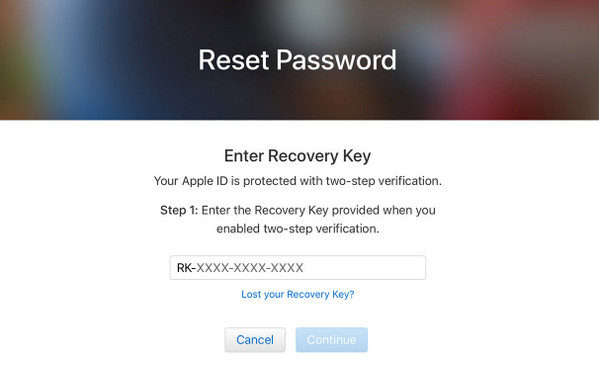
Bonusové tipy
Obnovení hesla pro iCloud je pro zálohování / obnovení pro iPhone a provedení některých nastavení v zařízení. Zde vám doporučujeme jiný způsob zálohování iPhone pomocí iOS Data Backup & Restore.
FoneLab - iOS zálohování a obnovení dat
- Zálohujte data iPhone do počítače.
- Obnovte zálohu na iPhone jedním kliknutím.
- Pro zálohování jsou podporovány fotografie, kontakty, zprávy, videa, hudba, vyzváněcí tóny, knihy atd.
- Kompatibilní s nejnovějšími verzemi iOS 12.
- Jsou podporovány iPhone X / 8/8 Plus / 7/7 Plus / 6s Plus / 6s / 6 Plus / 6 / 5s / 5c / 5 / 4S, iPad Pro atd.
Naučte se zde začít zálohování iPhone.